家庭组网对于现在的用户来说,已经不再有什么难度可言,伴随着网络技术的不断发展,有线网络正在被无线网络慢慢所取代。无线网络免除了网线的纠缠,在家里的任意角落都可以上网,这样的便利是消费者选择无线组网的首要因素。

无线路由器因为802.11g和802.11n无线协议之分,所以在性能和穿透能力上有着很大的差别,而且同一协议下每款产品之间的差距也不小,这就让消费者不少的消费者在使用的时候遇到了难题。更换无线路由器?虽然无线路由器现在价格越来越低,但是现在高性能的11n产品依旧都在300元以上,而且更换下来的无线路由器又是一种资源闲置。更换无线网卡?台式机的无线网卡比较好更换,可是笔记本的无线网卡不仅更换不方便,而且价格也不便宜。
为了能够很好的解决这个问题,TP-LINK最新推出了PLC产品,也就是我们通常所说的“电力猫”,就很好的为我们的无线网络做了一个很好的补充。而且我们只需要通过室内的电力线,就可以进行数据传输,上网冲浪,而同时无线路由也可以正常工作。而且能实现多台PLC同时工作,不会有硬件冲突。下面我们就和大家一起来看看这PLC究竟有什么样的特殊之处。
“电力猫”即“电力调制解调器”,电力线以太网信号传输适配器,又名电力猫。电力猫连接示意图在电力线上网技术中,通过利用电线传送高频信号,把载有信息的高频信号加载于电流上,然后用电线传输,接收信息的调制解调器再把高频信号从电流中“分解”出来,并传送到计算机或电话上,从而在不需要重新布线的基础上实现上网、打电话和IPTV电视、视频监控等多种应用。电力线上网的调制解调器简称“电力猫”,它一端插在用户的电脑上,另一端插入家中任何一个电源插座,就可以实现高达14Mbps\22Mbps\85Mbps或200Mbps的传输数率。
现在主流为85M0M,是通过电力线进行宽带上网的Modem的俗称,可以将你家中的任何一个普通电源插座转换为网络接口,无须另外布线就可以轻松上网浏览网站、收发电子邮件、或是传递大型档案, 并具备56-bit或者128-bit DES(Data Encryption Security)数据加密保护功能同时更兼顾了数据传输的安全性。
例如家庭上网,一户家庭一般是一个网络接口。但是随着笔记本等便捷式网络终端的普及,固定的网络接口显然限制了其使用的地域,带来了极大不便。尤其是无线网络无法保证效果的情况下,电力猫的产生就很好的解决了这一问题。尤其是他即插即用的特点,用户无需任何软件、驱动等的操作最大程度上的增加了他的适用性。普通情况下20Mbps的传输速率电力猫便可以满足普通家庭中的不同房间内通过高速宽带轻松实现上网功能。
我们这次拿到的TP-LINK出品的这款PLC电力猫型号为TL-PA101,速率是85Mbps,TP-LINK还有一款200Mbps传输速率的产品TL-PA201,将在未来不就上市。

TP-LINK PLC电力猫TL-PA101
TL-PA101的外形非常简单,方方正正的样子看起来很憨厚,黑色的上盖和白色下半部分相得益彰,上盖白色的TP-LINK Logo和速率标示点缀着整个外观没有和下半部分的白色相呼应。

TP-LINK PLC电力猫TL-PA101
TP-LINK TL-PA101的底部铭牌上记录着产品的各项信息,旁边的插头表明这款产品能够直接插入电源。

TP-LINK PLC电力猫TL-PA101
TL-PA101的两侧都导游散热孔,这样TL-PA101在工作的时候,就能够随时把产生的热量及时排出去,保证了设备的稳定性和寿命。

TP-LINK PLC电力猫TL-PA101
TP-LINK PLC电力猫TL-PA101带有一个RJ-45接口,是用来接网线使用的。

TP-LINK PLC电力猫TL-PA101
TP-LINK TL-PA101外形非常简单,而且不需要任何的设置,用网线连接之后就可以使用了。
TP-LINK TL-PA101使用的时候必须要两个或两个以上才可以,其中一个插在电源插座上,用网线将TL-PA101和调制解调器(猫)或者无线路由的LAN口相连接。其余的TL-PA101可以在室内任何房间,插入电源后,用网线和电脑相连接之后,在没有无线网卡的情况下就可以任意上网了。这样,不管无线路由器的信号覆盖范围是否能够覆盖,只要有电源,就能上网。

单机连接示意图

整体房间连接示意图

实际接入效果
TP-LINK PLC电力猫TL-PA101现在在市场上的单价为225元,对于很多消费者来说还是有些贵的,但TP-LINK的产品依旧还是最便宜的。这样的产品比较适合室内的整体布网方案,尤其是一些室内空间比较大或者环境复杂的跃层式住宅比较适用。
为了能够了解这款产品的性能如何,我们在室内将一个TL-PA101和无线路由器相连接,作为定点,然后分别在三个不同的地点,利用下载和在线视频来看看使用这款产品的感受如何。

测试环境户型图
我们将TL-PA101放在A点,然后分别在B、C、D三点来做测试。并且我们关闭了笔记本无线网卡。
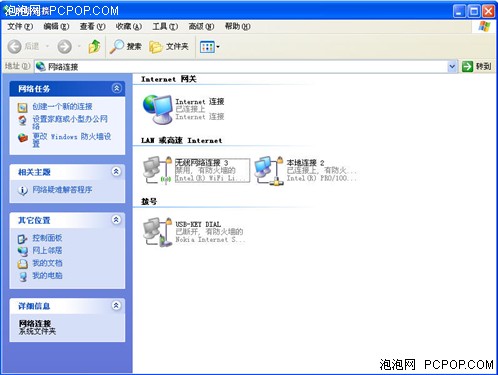
笔记本网络连接
当笔记本插入TL-PA101延伸出来的网线之后,系统会自动识别,并且正确分配到了IP地址。

本地连接
我们首先在B点来做测试,先用迅雷下载腾讯官网提供的QQ2010beta版本,来看看下载的速率如何。
![]()
瞬时速度(点击放大)

下载详情
我们通过迅雷的下载可以看到,瞬时速率最大可以达到152KB/s,而平均速率则可以达到112KB/s,我们测试环境的带宽为1M,所以这个速率成绩还是比较正常的。

NetPerSec
我们利用NetPerSec来检测下载时段的网速,从截图可以看出整个下载过程网速非常的稳定,没有出现任何的波动。

在线视频观看
我们又在网上进行视频观看,整个过程也是非常的流畅,没有出现缓冲的现象。
我们接下来还是在客厅也就是C点来做测试,首先还是先用迅雷来下载QQ2010beta版本。
![]()
瞬时速率(点击放大)
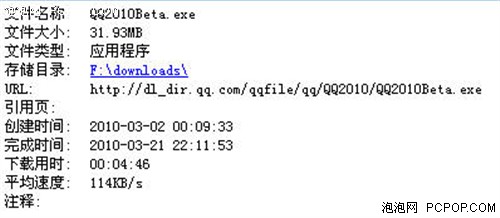
下载详情
在下载QQ2010beta版本的时候,瞬时最大速率可以达到145KB/s,而整个下载过程中平均速率可以达到114KB/s,这个速率和之前我们在B点的测试成绩相差无几。

NetPerSec
NetPerSec的监测图也显示整个过程中,速率表现的非常平稳。

在线视频观看
在线视频观看的整个过程中,播放非常流畅,同样也没有出现缓冲的现象。
我们最后测试的D点也就是厨房,是之前我们在做无线路由器测试的时候,测试成绩最差的地方,除了距离无线路由器较远的原因之外,厨房中还有很多金属器皿,对无线信号的衰减也是很严重的。

瞬时速率(点击放大)

下载详情
在下载QQ2010beta的时候,瞬时速率可以达到将近149KB/s,而整个下载过程的平均速率可以达到121KB/s,这个成绩虽说是三个测试点中最好的,但是相差最大的也不到10KB/s。

NetPerSec
NetPerSec的测试见图也可以看出来,整个下载过程速率非常平稳,没有出现任何波动的现象。
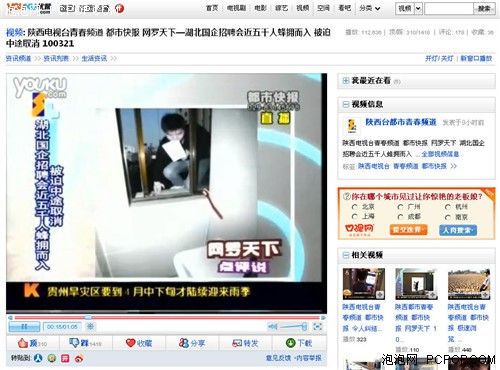
在线视频观看
在视频观看的过程中也是没有一点悬念,整个播放过程非常流畅,同样也是没有缓冲的现象。


